Kita semua sering diberitahu untuk mencoba dan tetap sadar akan keamanan online atau ketika menggunakan aplikasi yang memerlukan akses aman, dan kata sandi adalah salah satu bagian terpenting dari menciptakan lingkungan yang lebih aman untuk Anda sendiri. Bukan hal yang aneh untuk memiliki detail login berbeda untuk setiap situs dan program yang membutuhkannya yang merupakan cara paling aman. Ini sangat penting ketika ada banyak pengguna di mesin yang sama karena menggunakan kata sandi tunggal karena semuanya dapat memberi seseorang akses ke informasi pribadi Anda dengan sangat mudah.
Dengan kemungkinan begitu banyak kata sandi yang berbeda untuk diingat, itu bisa menjadi mimpi buruk yang mencoba masuk ke situs web, program email atau pesan instan dll, jika bukan karena kemampuan untuk menyimpannya di PC Anda sehingga Anda tidak harus mengingatnya. Saat ini, sebagian besar browser menawarkan untuk menyimpan detail login Anda untuk Anda, dan ada beberapa manajer yang berdedikasi tinggi untuk memusatkan semua kata sandi Anda seperti Lastpass yang membuat mengisi formulir dan login menjadi lebih mudah. Sebagian besar aplikasi juga akan menyimpan kata sandi Anda, tetapi seringkali masih tersembunyi di balik tanda bintang di pengaturan program. Jika kata sandi disimpan dan disimpan di belakang tanda bintang atau peluru, Anda dapat dengan mudah menggunakan alat dan mudah-mudahan menampilkan kata sandi yang tersembunyi di bawahnya. Berikut 6 cara berbeda untuk mencoba dan mendapatkan kata sandi di bawah tanda bintang di aplikasi Anda dan di situs web. Mungkin hanya menghemat waktu beberapa detik untuk menggali pengaturan program atau browser, atau mungkin berarti Anda tidak perlu mengatur ulang kata sandi Anda secara online karena program tidak akan memberi tahu Anda kata sandi Anda.
1. BulletsPassView
Ini adalah salah satu dari alat kecil NirSoft yang berguna dan dapat menunjukkan kata sandi yang tersembunyi di balik tanda bintang di sejumlah aplikasi yang berbeda termasuk Internet Explorer. Beberapa browser dan aplikasi tidak akan berfungsi karena beberapa dari mereka tidak menyimpan kata sandi di balik peluru, termasuk Chrome, Opera, Firefox. Skype dan Windows Live Messenger juga tidak berfungsi karena kotak kata sandi bukan kotak input terpisah di jendela.

Seperti biasa alat ini sepenuhnya portabel dan cukup menjalankannya untuk membuka jendela utama dengan daftar semua jendela yang sedang dibuka dan kata sandi apa pun yang ditemukan di dalamnya bersama dengan proses pembuatannya. Jika Anda membuka jendela tersembunyi kata sandi lain saat program terbuka, cukup tekan F5 untuk menyegarkan. Fungsi kecil yang berguna di menu Opsi adalah kemampuan untuk mengubah peluru di dalam kotak teks menjadi kata sandi yang sebenarnya, aktifkan "Unmask Password Text Box" untuk menyalakannya, ini tidak bekerja di Internet Explorer. Bekerja pada Windows 2000 dan di atasnya, versi 64-bit tersedia.
Unduh BulletsPassView
2. Asterisk Password Spy
Asterisk Password Spy adalah alat yang mirip dengan BulletsPassView yang menampilkan kata sandi yang tersembunyi di balik tanda bintang di jendela utama, meskipun dalam alat ini Anda harus menyeret ikon di atas kata sandi yang ingin Anda ungkapkan yang kemudian akan ditampilkan di jendela utama.
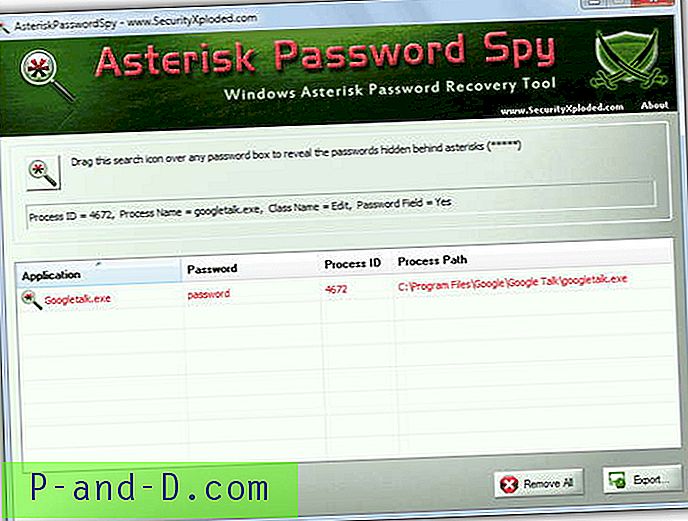
Ada beberapa kekurangan dengan perangkat lunak ini, pertama-tama itu hanya datang sebagai installer setup yang juga akan menawarkan adware selama instalasi, meskipun Anda dapat dengan mudah mengatasi kedua hal dan membuatnya portabel dengan mengekstraksi dengan pengarsipan seperti 7-zip atau serupa. Tidak seperti BulletsPassView, tampaknya tidak mendukung Internet Explorer sementara browser lain tidak benar-benar diharapkan berfungsi. Ini memiliki kegunaannya, tetapi alat NirSoft adalah alat yang jauh lebih baik untuk dicoba terlebih dahulu. Asterisk Password Spy berfungsi pada Windows XP, Vista dan 7.
Unduh Asterisk Kata Sandi Spy
3. Kunci Asterisk
Seperti alat lain yang tercantum di sini, Asterisk Key dapat menampilkan kata sandi yang tersembunyi di bawah tanda bintang tetapi sedikit terbatas pada apa yang dapat dan tidak bisa dibuka. Meskipun kata sandi dari Internet Explorer dapat ditampilkan, sepertinya hanya dapat menangani 1 tab sekaligus dan sedikit bingung dengan beberapa tab terbuka. Cukup klik tombol "Pulihkan" untuk mencari kotak kata sandi terbuka dan mereka akan terdaftar di jendela.
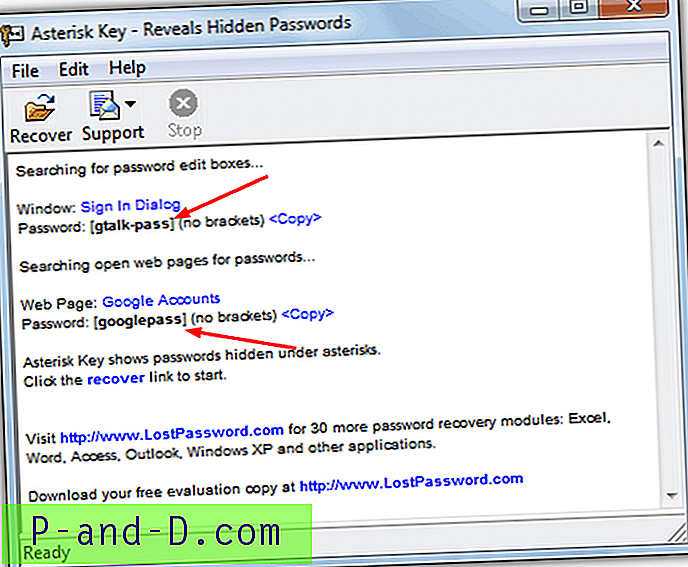
Kami tidak yakin mengapa, tetapi teks di jendela tampaknya agak kecil dan mungkin beberapa piksel lebih besar (gambar di atas diperbesar 25%), dan program ini juga perlu menginstal meskipun tidak ada adware saat instalasi proses. Mengekstrak dengan 7-Zip dapat segera membuat program menjadi portabel. Sangat mudah digunakan, dan memberi Anda cara mudah untuk menyalin kata sandi ke clipboard. Bekerja dengan Windows XP ke atas.
Unduh Asterisk Key
Di Halaman selanjutnya kami memiliki 3 solusi menarik untuk menampilkan isi kolom kata sandi.
1 2Berikutnya › Lihat semua




